Seja bem vindo a mais um tutorial HostHP, neste tutorial vamos apresentar uma forma simples de você está podendo adicionar em moedas o Real brasileiro. No tutorial abaixo o nosso painel já está traduzido para o idioma português, caso deseje traduzir clique aqui.
Atenção, antes de prosseguir leia o tutorial completo! Evite transtornos.
Adicionando moeda brasileira
1– Acesse seu OpenCart.
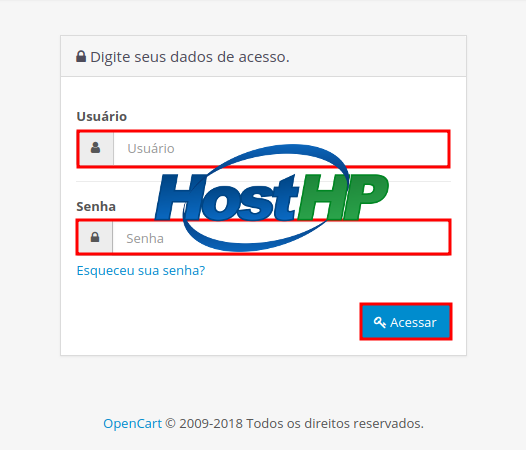
2– Acesse o menu Configurações – Dados auxiliares – Moedas.
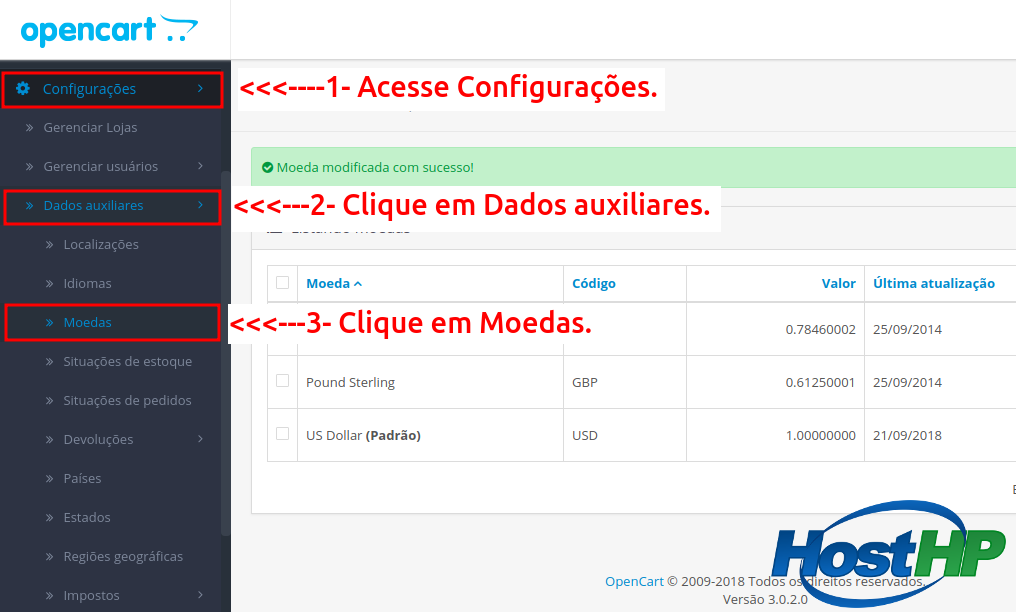
3– Clique no botão “+” e adicione a moeda brasileira com a seguinte informações abaixo.
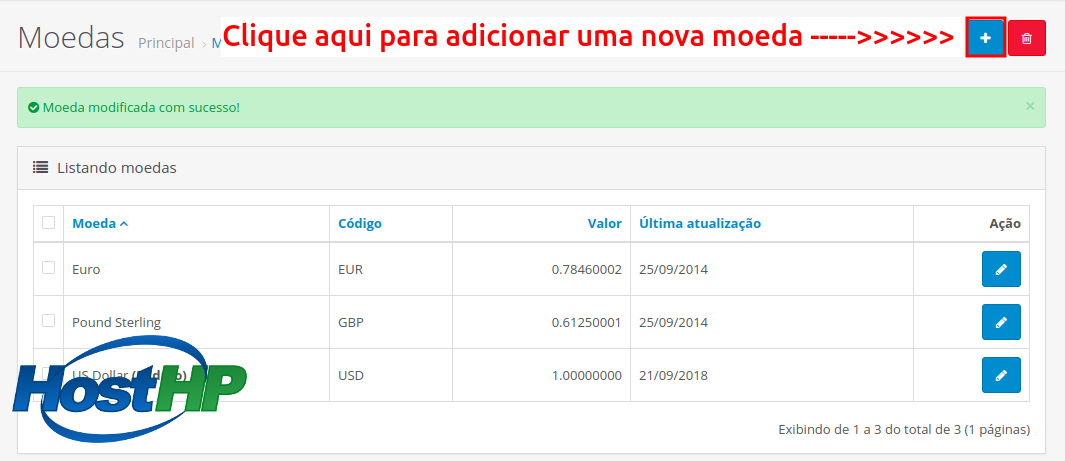
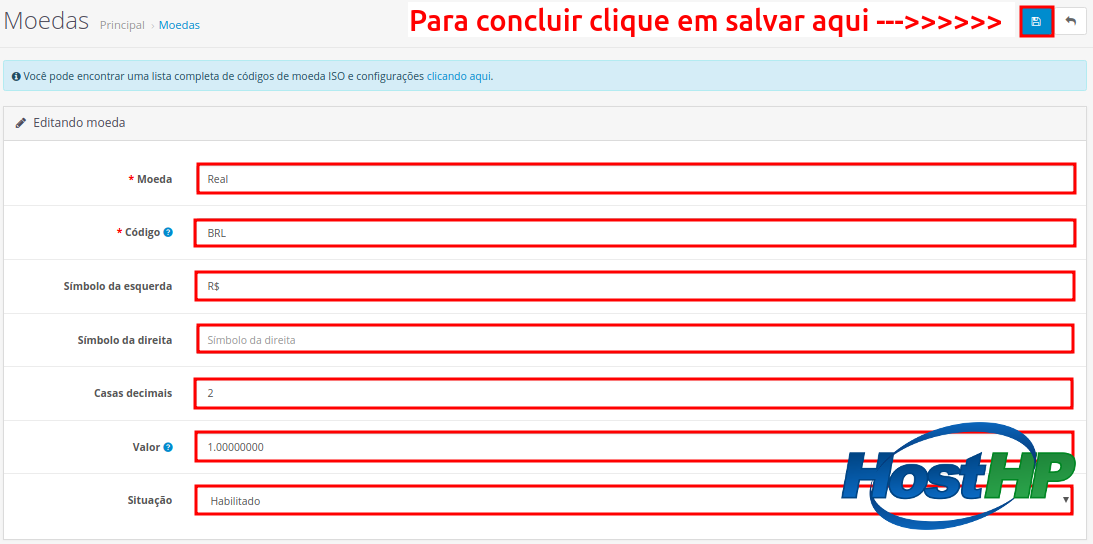
Moeda: Real
Código: BRL
Símbolo da esquerda: R$
Simbolo da direita: Deixe como está.
Casas decimais: 2
Valor: 1.00000000
Situação: Habilitado
Setando como padrão moeda brasileira
1- Acesse o menu Configurações – Gerenciar Lojas – e clique em editar sua loja no Lápis.
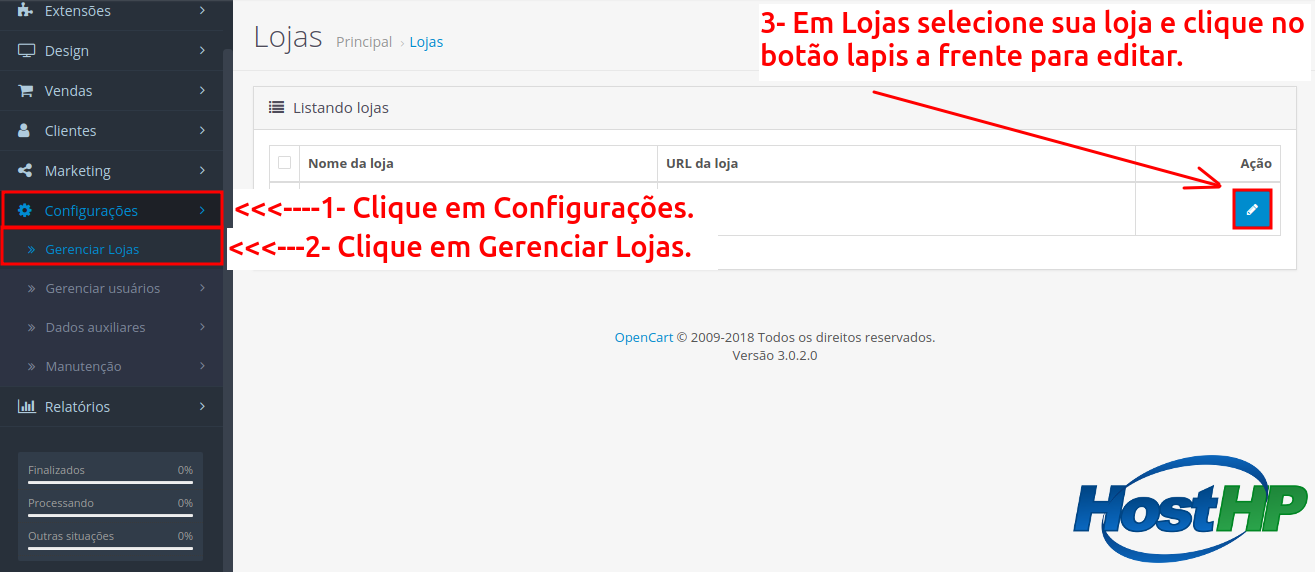
2- Na aba Localização sete a Moeda padrão para o Real brasileiro foi configurado, e depois clique em salvar.
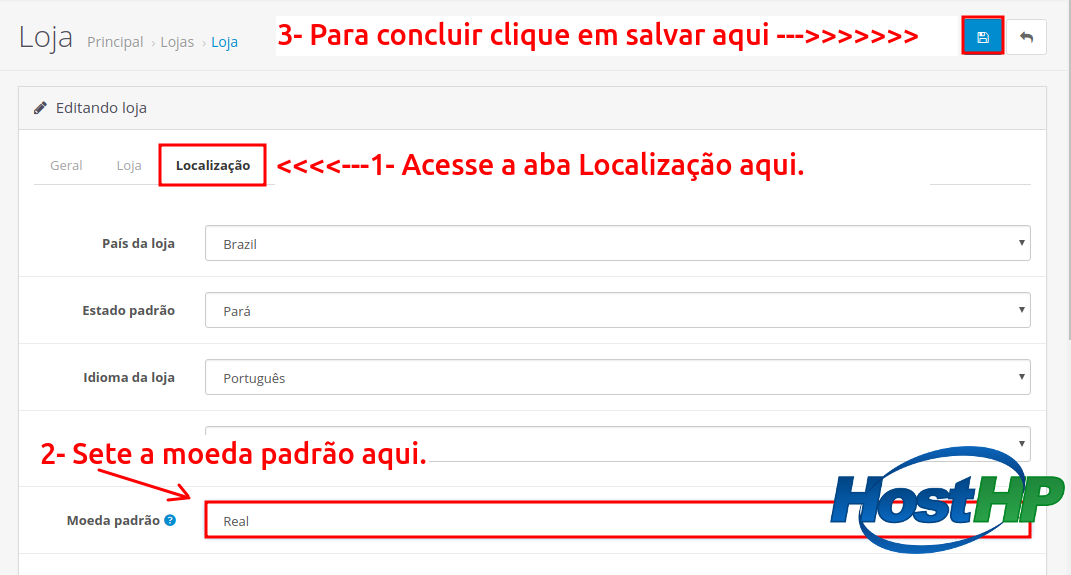
Desabilitando as moedas estrangeiras do OpenCart
Por fim, para desabilitar as moedas estrangeiras, acesse o menu Configurações – Dados auxiliares – Moedas selecione a moeda que deseja desabilitar, clique em editar e em seguida na ultima opção sete Desabilitado e clique em salvar para finalizar.
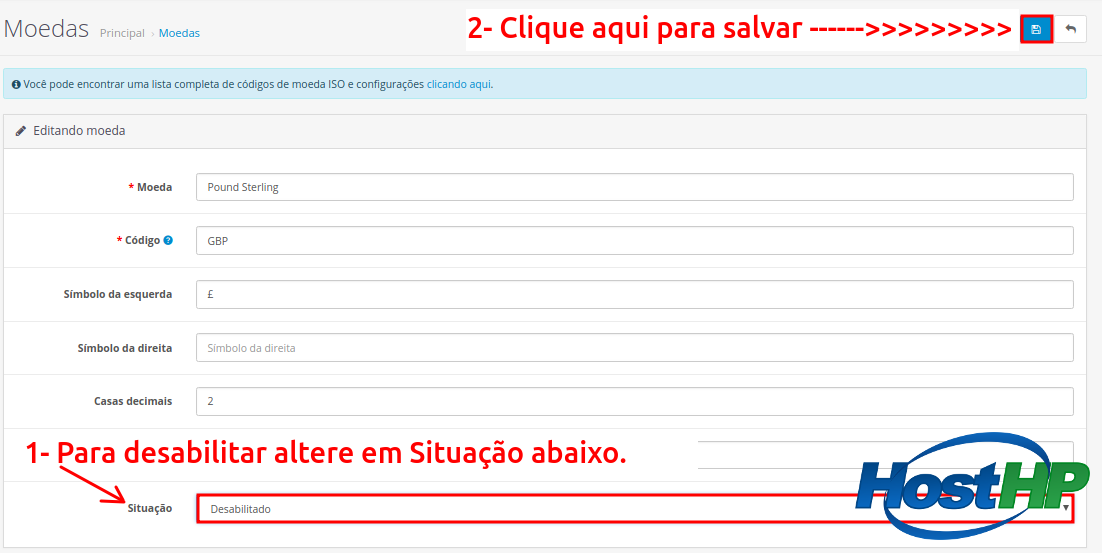
Este foi mais um tutorial HostHP, onde aprendemos setar a moeda brasileira na loja virtual do OpenCart, deseja ter um tutorial de sua duvida publicado aqui ?
Entre em contato atendimento@hosthp.com.br e nos informe qual o próximo tutorial deseja que criamos!


Comentários